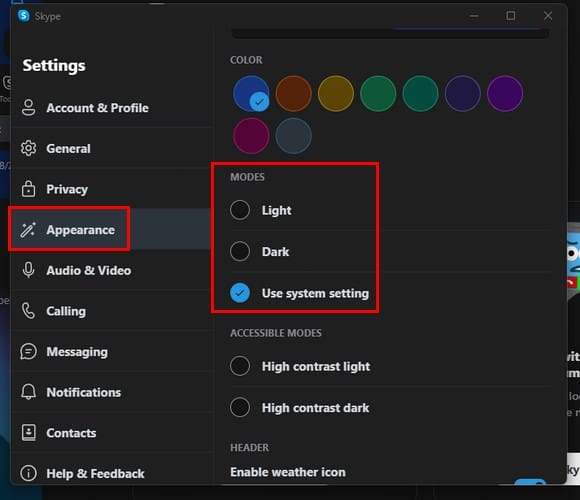Usar el modo oscuro en cualquier aplicación tiene sus ventajas. El modo oscuro facilita la visualización de tu pantalla y también le da a la aplicación un aspecto diferente. No es de extrañar que el modo oscuro sea una opción popular en muchas aplicaciones, incluyendo Skype, y muchos quieren saber cómo habilitarlo. Esta función tiene beneficios, como la reducción de la fatiga ocular, lo cual es muy útil en lugares con poca iluminación. También disfrutas de una mayor duración de la batería en tu dispositivo y duermes mejor, ya que el modo oscuro reduce la emisión de luz azul. Sigue leyendo para ver cómo puedes comenzar a disfrutar de la función de modo oscuro en Skype.
Contenido
Cómo habilitar el modo oscuro en Skype para Windows
Activar el modo oscuro en Skype es rápido y fácil. Por lo tanto, incluso si no tienes mucho tiempo, puedes hacerlo. Abre la aplicación de Skype para Windows y haz clic en tu foto de perfil. Cuando aparezca la lista de opciones, haz clic en Configuraciones y en la opción Apariencia a la izquierda.
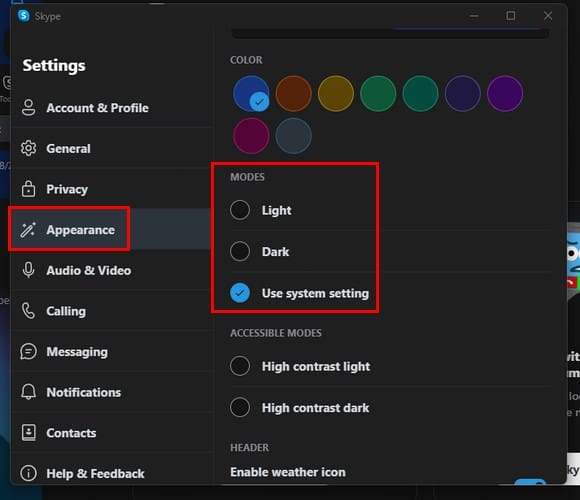
Se aplicará sin reiniciar la aplicación tan pronto como elijas un modo. Esta es una buena opción ya que puedes ver cómo se ve en el momento y cerrar la aplicación, sabiendo que has hecho la elección que se ve mejor para ti. En la sección de Modos accesibles, verás otra opción de modo oscuro llamada Alto Contraste Oscuro que utiliza un blanco monocromático sobre un fondo oscuro.
Encima de la opción de modo oscuro también puedes elegir qué color tendrán tus mensajes. Puedes darle a tus mensajes de Skype un nuevo aspecto mientras estés ahí. Puedes elegir entre colores como:
| Colores disponibles |
|---|
| Azul |
| Naranja |
| Amarillo |
| Verde |
| Morado |
| Rojo |
| Gris |
Elige tu color y este se aplicará tan pronto como hagas clic en el nuevo color. Eso es todo lo que hay que hacer. Disfruta usando el modo oscuro en Skype.
Lectura adicional
El modo oscuro también está disponible en muchas otras aplicaciones. Por ejemplo, aquí tienes los pasos para activar el modo oscuro en Microsoft Teams y Facebook. Si eres usuario de Snapchat, aquí están los pasos a seguir para usar el modo oscuro. Los usuarios de WhatsApp y Mastodon, aquí está cómo puedes usar el modo oscuro en esas aplicaciones. Recuerda usar la barra de búsqueda para ver cómo puedes habilitar el modo oscuro en otras aplicaciones o consejos en diferentes temas.
Conclusión
El modo oscuro está convirtiéndose en una característica que se espera en la mayoría de las aplicaciones debido a su popularidad. No solo ayuda a proteger tu vista, sino que también le da a la aplicación que estás utilizando un aspecto diferente. Con unos pocos clics aquí y allá, puedes usar esta opción popular. ¿Crees que mantendrás el modo oscuro activado permanentemente? Comparte tus pensamientos en los comentarios a continuación, y no olvides compartir el artículo con otros en las redes sociales.